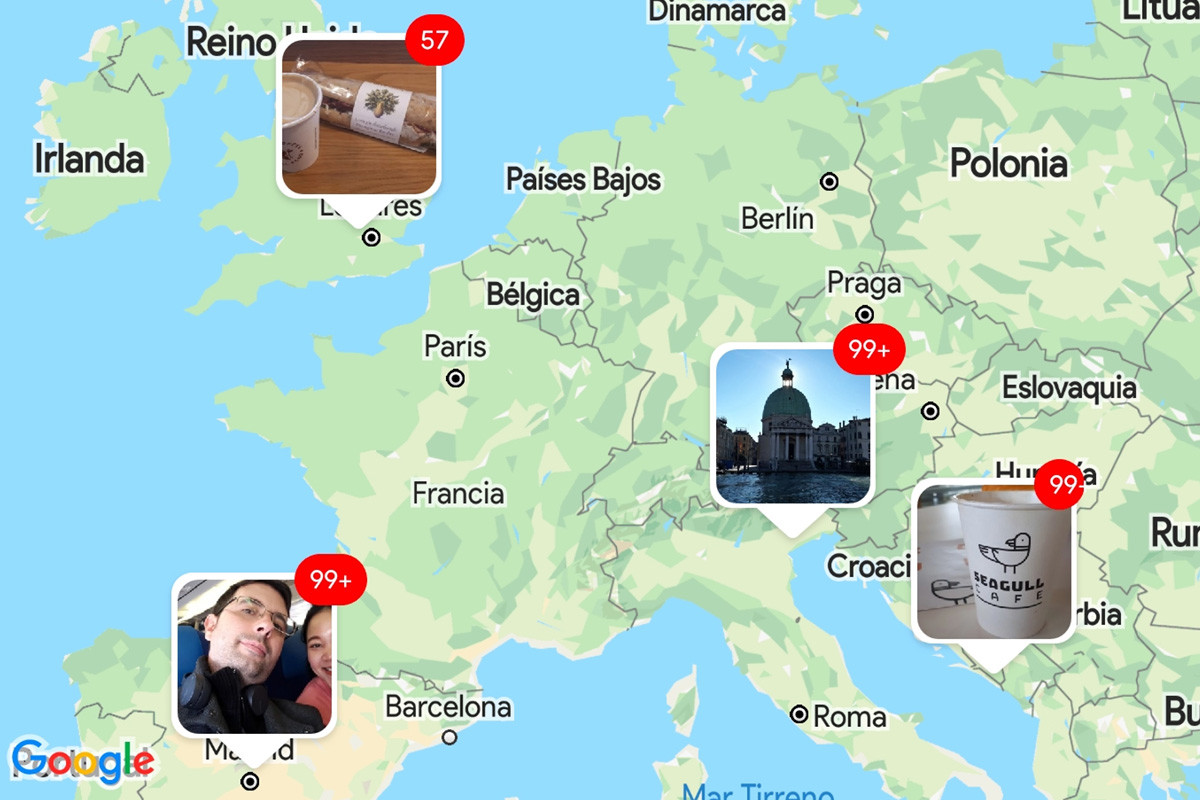Знаете ли вы, что помимо самой картинки, которая является внешним проявление фотографии, она также содержит внутренние данные, раскрывающие интересную информацию о том, каким образом, когда и где она была сделана?
Всё это заключается в метаданных фотографий, доступ к которым может получить абсолютно каждый, так что учитывайте это перед тем как загружать очередной снимок в Facebook или Instagram.
Как узнать геолокацию фотографии на Android
Существует несколько способов, позволяющих сделать это, первый из которых заключается в том, чтобы отправить копию нужной вам фотографии на ПК и открыть её «Свойства», где и будет доступна вся эта информация.
Проще это сделать в самом смартфоне и для этого вам необходимо будет сделать следующее:
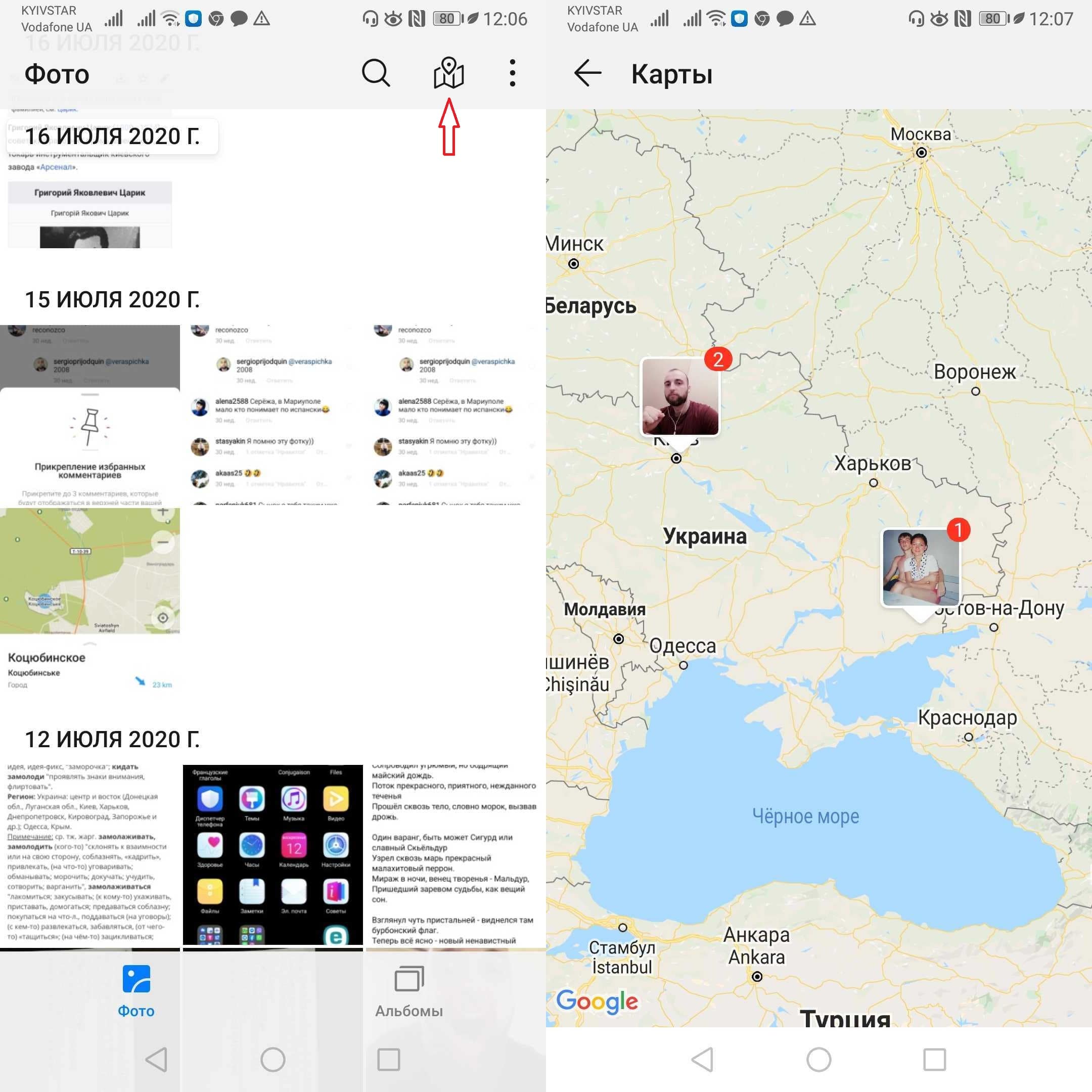
- Зайдите в камеру смартфона и откройте вкладку «Фото»;
- Нажмите на значок карты в правом верхнем углу, чтобы получить доступ ко всем фотографиям с геолокацией, которые будут точно размещены на карте в соответствии с ней.
- Открыв нужную фотографию, вы увидите более подробную информацию о месте, где она была снята.
Как отключить фиксацию местоположения при снятии фото на Android
Не хотите, чтобы ваше местоположение можно было легко вычислить по фото? Тогда сделайте следующее:
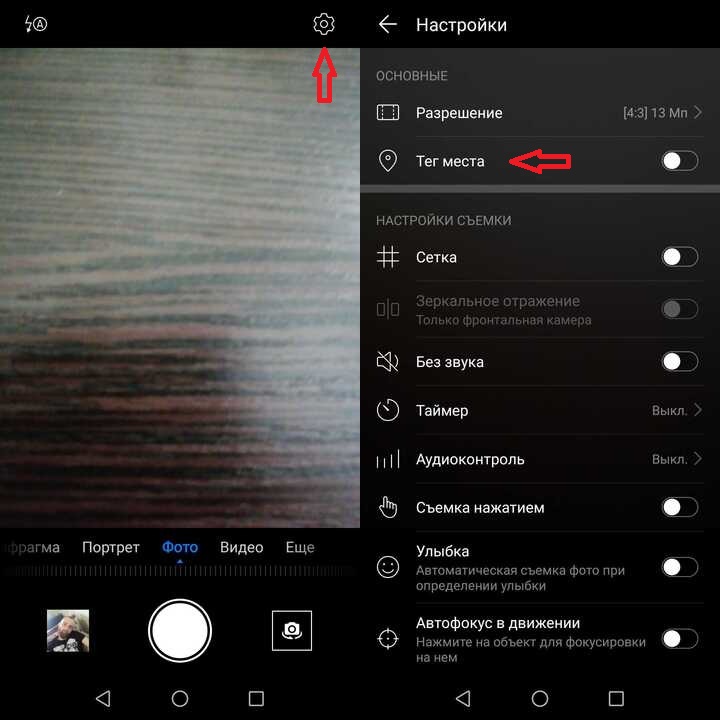
- Зайдите в камеру смартфона и перейдите в настройки, нажав на шестерёнку в правом верхнем углу
- Переведите курсор влево напротив опции «Тег места».
Наоборот хотите фиксировать местоположение на фото в метаданных? Тогда переведите курсор вправо и предоставьте камере доступ к данным о местоположении устройства.
Как изменить геолокацию фото в метаданных на Android
Задаётесь вопросом о том, можно ли изменить координаты, где было сделано фото? Ответ на этот вопрос положительный, но вам придётся установить стороннее приложение, к лучшим из которых можно причислить Photo exif editor.
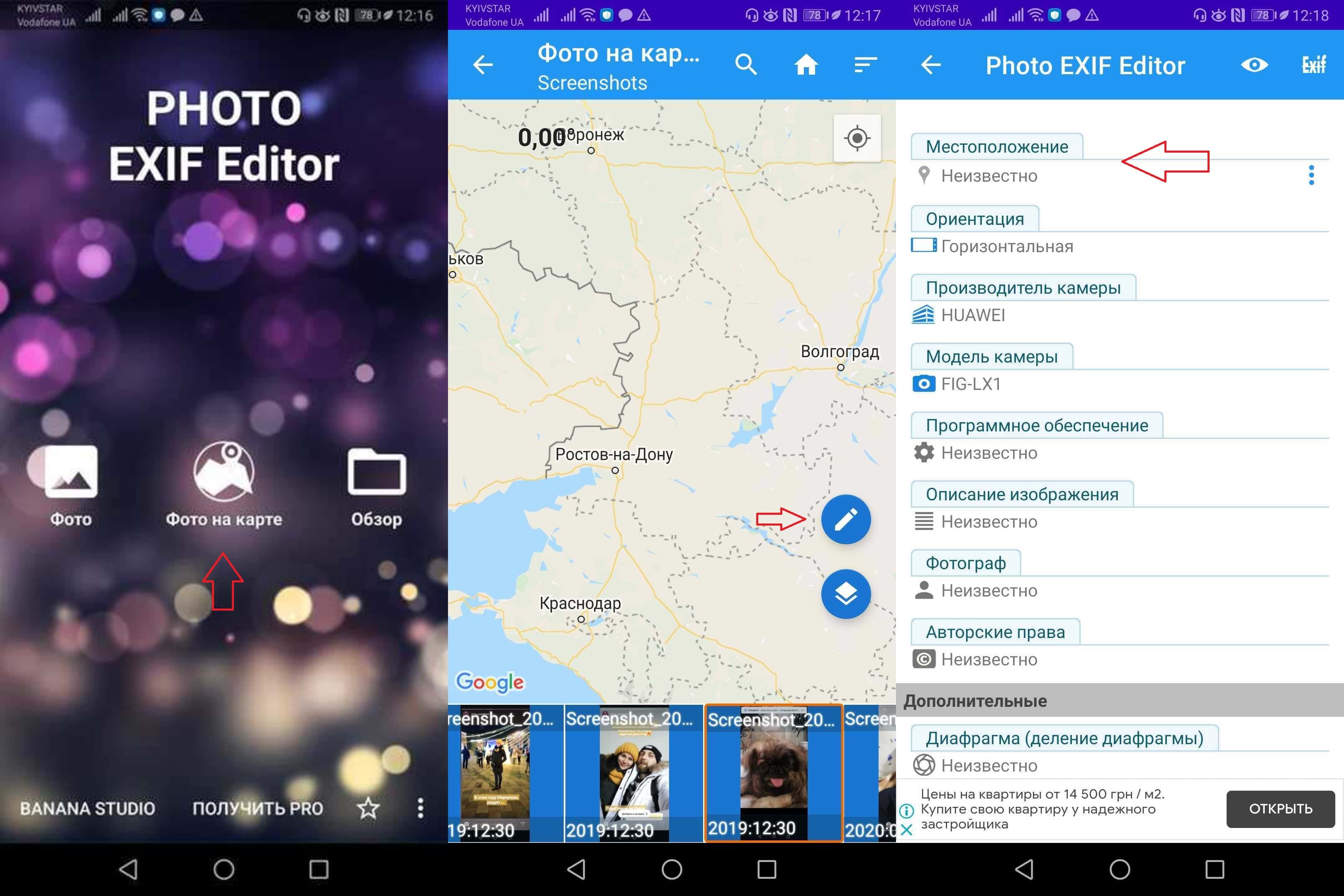
- Установив приложение, зайдите в него и выберите опцию «Фото на карте».
- Найдите нужную фотографию, выберите её и нажмите на карандашик.
- Найдите пункт «Местоположение» и укажите нужные координаты или же измените уже указанные на новые.
Надеемся, что этот туториал будет полезным для вас! Оставляйте свои комментарии и читайте другие статьи от редакторов Androidlist!

Photo exif editor
Полезный инструмент, с помощью которого вы сможете изменить метаданные любой фотографии на Android.
Еще несколько лет назад казалось невозможным определить место по фотографии. Сегодня существует ряд сервисов и приложений, позволяющих не только безошибочно идентифицировать местоположение по цифровому снимку, но и проложить оптимальный маршрут к нужному объекту.
Содержание
- Google Lens умеет определять места
- Яндекс Алиса находит места по фотографиям
- Photo Map умеет распознавать места по изображениям
- AeroPic определяет места по снимку
- IMGonline – помогает найти место, где было сделано фото
- Заключение
Google Lens умеет определять места
Google Lens – технология распознавания изображений, позволяющая определить объекты с помощью визуального анализа на основе нейронных сетей. Еще совсем недавно данная система была доступна только владельцам смартфонов Google Pixel. Сейчас приложение «Google Объектив» можно скачать абсолютно бесплатно в Play Market и установить на мобильный телефон или планшет, работающий под управлением ОС Android.
Google Lens позволяет исследовать окружающую местность, узнавать интересные факты о достопримечательностях, названия животных и растений, а также сканировать и переводить тексты. Для того, чтобы найти место по фотографии, нужно выполнить следующие действия:
- Установить приложение.
- Запустить его и загрузить нужное фото.
- Навести камеру на необходимое место, не фокусируясь на определенном объекте. Несколько секунд спустя алгоритмы Google Lens подберут снимки похожих мест.

Таким образом любой владелец Android-устройства может без труда узнать, где сделано фото.
Яндекс Алиса находит места по фотографиям
Виртуальный помощник Яндекс Алиса умеет находить различную информацию по голосовым запросам, поддерживать беседы на всевозможные темы, включать любимые песни, заказывать еду, вызывать такси, определять геолокацию и находить места по фотографиям. Для того, чтобы обнаружить нужную локацию по снимку, нужно скачать и установить Яндекс Браузер в AppStore или Play Market и выполнить следующие действия:
- Запустить Yandex Browser и кликнуть по фиолетовой иконке (находится в нижней части экрана). Данная клавиша активирует работу голосового помощника.

- Обратиться к Алисе с просьбой выполнить определение места, на котором была сделана фотография.
- Затем нужно нажать на кнопку с изображением камеры (находится в диалоговом окне) и загрузить нужное фото.
Система искусственного интеллекта выполнит анализ снимка и выведет на экран перечень похожих локаций.
Photo Map умеет распознавать места по изображениям
Программа Photo Map обладает множеством полезных функций. Оно позволяет хранить фотографии в локальной памяти устройства и облаке, сортировать их по дате съемки, создавать слайд-шоу и воспроизводить видеозаписи. Для того, чтобы идентифицировать локацию и определить местоположение на карте по цифровому снимку, нужно скачать мобильное приложение в AppStore или Google Play Store, а затем:
- Выполнить синхронизацию с сервисом Google Drive, указав данные для авторизации.
- Подключиться к Google Photos.
- После синхронизации Photo Map будет автоматически привязывать снимки к карте.
В Photo Map есть опция настройки отображения карты в режиме спутника, гибрида, рельефа или 3D. При просмотре сделанных фотографий через приложение можно удалять их, а также делиться в мессенджерах с друзьями и подписчиками. В бесплатной версии есть ограничение на 500 снимков. В случае приобретения платной версии пользователь получает в свое распоряжение место в облаке, которое позволяет хранить до 20 000 цифровых изображений. Кэширование фотографий происходит локально, что сводит до минимума риск хищения персональных данных.
AeroPic определяет места по снимку
 Мобильное приложение AeroPic предназначено для путешественников, блогеров и фотографов. С его помощью можно по фото определить место, где оно было снято, а также получить исчерпывающую информацию, позволяющую добраться до приглянувшегося объекта и узнать о стоимости проживания. Для того, чтобы определить локацию по цифровому снимку, необходимо:
Мобильное приложение AeroPic предназначено для путешественников, блогеров и фотографов. С его помощью можно по фото определить место, где оно было снято, а также получить исчерпывающую информацию, позволяющую добраться до приглянувшегося объекта и узнать о стоимости проживания. Для того, чтобы определить локацию по цифровому снимку, необходимо:
- Скачать установочный файл и инсталлировать приложение с официального сайта, AppStore или Play Market.
- Запустить приложение и кликнуть по круглой кнопке, которая называется «Загрузить фотографию» (находится в центральной части экрана).
После непродолжительного анализа приложение отобразит полный перечень обнаруженных изображений, совпадающих с исходным снимком. Алгоритмы, основанные на нейронных сетях, определяют местоположение с точностью до одного метра. AeroPic предоставляет актуальную информацию о стоимости отелей, билетов на самолеты и локальный транспорт, и оценивает локации по ряду параметров, таких как уровень безопасности, чистота воздуха и воды.
Приложение стало победителем конкурса Hackation VK 2019, проводимого социальной сетью ВКонтакте, и признан лучшей программой для путешественников в номинации от сервиса Aviasales.
IMGonline – помогает найти место, где было сделано фото
Ресурс IMGonline удобен тем, что для поиска локации по фото не требуется установка каких-либо приложений. Идентификация осуществляется с помощью технической информации (EXIF-данных) и географических координат места съемки. Для определения местоположения потребуется:
- Зайти на портал imgonline.com.ua через любой удобный браузер.
- Нажать на клавишу «EXIF информация».

- Выбрать нужный снимок и нажать на кнопку «Ok».

- Ознакомиться со списком фотографий, обнаруженных по запросу.
Онлайн-сервис предоставляет информацию о фотоаппарате или смартфоне, на который был сделан снимок, а также о программном обеспечении, использовавшемся для обработки цифрового изображения.
Заключение
Для того, чтобы определить место по фотографии, стоит скачать и установить на свое мобильное устройство одно из специальных приложений вроде Google Объектив, Photo Map, Aero Pic или Яндекс Браузер с виртуальным голосовым помощником Алиса. Можно идентифицировать местоположение объекта без установки сторонних программ, воспользовавшись онлайн-сервисом IMGonline или pic2map.com.
Если вы часто забываете, где находится отель или понравившийся памятник, то просто сделайте снимок на память. С помощью специальных сервисов и приложений вам легко удастся найти искомое место съемки по фото. Эта статья рассказывает, какие общедоступные и бесплатные программы извлекут максимум информации из любого изображения.
- Поиск места съемки фотографии через Google
- Каким образом найти достопримечательность на Яндекс Картинки
- Просмотр метаданных фото для определения местоположения
- IMGonline — поможет найти, где был сделан снимок
- HashPhotos — фоторедактор, который может вычислить геолокацию
- AeroPic — приложение для смартфона для поиска места фото
- GPS Камера 55 — приложение для IOS
- Видео-инструкция
Поиск места съемки фотографии через Google
Найти местоположение известных географических объектов можно с помощью сервиса Google-поиск по картинкам https://www.google.ru/imghp?hl=ru. Этот ресурс использует данные, полученные с помощью нейронной сети PlaNet. Она разделила планету Земля на условные 26 000 зон и проанализировала множество фотографий, снятых в их пределах. На основе этих изображений был составлен «слепок» каждой территории. Обучение проводилось с использованием 120 млн фотографий с прикрепленными к ним геотегами.
По результатам анализа континент удается установить в половине случаев. Определить город можно для 10% запросов. Небольшой процент мест находится с точностью до улицы. Однако такие зоны как Сибирь практически не охвачены сетью PlaNet.
Чтобы найти место сделанной фотографии с большей вероятностью, делайте следующее:
- Зайдите на сайт Гугл. Нажмите на кнопку Картинки, размещенную в правом верхнем углу главной страницы.
- Загрузите картинку в систему через Поиск по картинкам.
- Если результаты вас не удовлетворили, обрежьте наиболее примечательную часть фото. Например, заметное здание.
- Загрузите снимок в поисковый сервис.
- Просмотрите результаты.
- Если удалось установить название объекта, загуглите его.
- Отправляйтесь в Google Maps. Вбейте обнаруженный адрес.
- Переключите карту в режим «Спутник».
- Переведите отображение улиц в 3D.
- Зажмите Ctrl и осмотрите объект.
- Найдите, с какой стороны было снято привлекающее внимание здание.
- Определите точку, из которой с большей долей вероятности была сделана фотография.
- Кликните на нее, чтобы узнать точный адрес в Google Maps.
Если адрес указывает на большой дом, то придется еще установить точный этаж. Соотнесите высоту, на которой находятся достопримечательность и строение, из которого делался снимок. Затем просто прикиньте этаж «на глаз» или сверьтесь с выложенной в открытый доступ информацией. Если вы столкнулись с муниципальным зданием или доме, который выставлен на продажу, то легко обнаружите в интернете полезные сведения о высоте потолков.
Это может быть полезным: Поиск по фото в социальных сетях.
Каким образом найти достопримечательность на Яндекс Картинки
Если вам нужно узнать больше о найденной в интернете фотокарточки, попробуйте сервис Яндекс.Картинки https://yandex.ru/images/.
Как им пользоваться, чтобы найти точное место съемки изображения:
- Зайдите на главную страницу поиска по картинкам.
- Нажмите на изображение фотоаппарата с лупой.
- Введите URL снимка или загрузите его со своего устройства. Если вы зашли на сервис с телефона, то можете сделать фото нужного места и немедленно залить его на сайт.
- Взять URL можно, кликнув по изображению правой кнопкой мыши. В появившемся контекстном меню выберите пункт «Копировать ссылку на изображение».
- Нажмите на клавишу «Найти».
- Просматривайте результат поисковой выдачи.
Лучше всего данный метод работает с фотографиями популярных достопримечательностей. При этом вряд ли у вас получится найти локацию по замыленному изображению, которое никогда не было выложено в интернет.
Если вы ищете местонахождение места с картины или фотографии известного человека, то после установления авторства переходите к биографическим сайтам. Полезную информацию можно почерпнуть в комментариях к статьям и на форумах. Наверняка фанаты творчества уже обсудили, как найти изображенное место по фото. Если этого не произошло, задайте вопрос на таких ресурсах как Reddit, Quora, Yandex Q, Picabu.
Вы также можете: Найти товар по фото в Интернете.
Каждая фотография содержит прикрепленную к нему информацию. Это сведения об использованной камере, времени съемки, а иногда даже GPS-данные. Они прописаны не всегда, но часто.
Если снимок берется из социальных сетей вроде Twitter или Facebook, то вряд ли получится установить место по метаданным. Такие ресурсы автоматически удаляют FOS-координаты в процессе загрузки фото на сайт.
Как извлечь геолокацию без специальных инструментов, чтобы узнать место съемки:
- Кликните по фото правой кнопкой мыши для вызова меню.
- Затем нажмите на пункт «Свойства» или «Properties».
- Перейдите на вкладку «Details» или «Подробно».
- Если к файлу привязаны данные GPS, то вы сможете найти широту и долготу, на которой находится место съемки. Их можно вбить в специальный сервис и получить точное географическое положение на карте.
Чтобы сократить количество шагов, используйте программу Picasa. Это бесплатный сервис от Google, который извлечет GPS-данные из фото и сразу же продемонстрирует место съемки. Гугл больше не поддерживает Пикаса, однако ее можно скачать на сторонних ресурсах. Например, https://picasa.ru.uptodown.com/windows.
Ниже мы рассмотрим другие программы для ПК и телефонов, с помощью которых можно бесплатно просматривать дополнительную информацию о фотографиях.
IMGonline — поможет найти, где был сделан снимок
Ресурс IMGonline предлагает пользователям массу бесплатных услуг, с помощью которых можно осуществить качественную обработку снимков. Есть на сайте разработчика и сервис по извлечению данных EXIF, XMP, IPTC. С его помощью вы сможете получить и другие виды информации о подгруженном изображении.
Как воспользоваться этой услугой, чтобы отыскать точное место, где была сделана фотография:
- Загрузите фото на сайт IMGonline https://www.imgonline.com.ua/exif-info.php.
- Нажмите «OK».
- Просматривайте список полученных данных.
Сервис позволяет узнать точную модель фотоаппарата. Вы сможете проверить, какое ПО использовалось для обработки снимка. Также станет ясно, на какой операционной системе проводились манипуляции с этим изображением.
IMGonline работает с фотографиями типа JPEG. Чтобы вытащить метаданные из файлов, сохраненных в других форматах, отправляйтесь на сайт Jeffry’s Viewer http://exif.regex.info/down.html.
Как им пользоваться:
- Загрузите фото, нажав на кнопку Обзор.
- Просматривайте результаты.
Это бесплатный сервис. Однако вы можете выразить благодарность его хозяину, перечислив ему денег через PayPal.
HashPhotos — фоторедактор, который может вычислить геолокацию
Редактор и менеджер фото HashPhotos доступен для скачивания в магазине App Store. Это небольшая утилита, которая позволяет точно определить место, в котором вы сделали снимок.
Как вычислить геолокацию с помощью Hash Photos:
- Откройте Галерею через приложение.
- Выберите нужную фотографию.
- Сделайте свайп вверх.
- Программа покажет улицу и город прямо на карте, а также отобразит время съемки.
Чтобы открыть фотографию в Google-картах, нажмите на кнопку «Поделиться». После перехода на Гугл-сервис, вы сможете проложить маршрут до отмеченного на снимке места.
AeroPic — приложение для смартфона для поиска места фото
Приложение для смартфонов AeroPic на базе Android выложено на площадке Google Play. Оно создано для путешественников, занятых поиском понравившихся мест по фото. С его помощью можно быстро найти, как добраться до красивой достопримечательности, сколько стоит проживание в ее окрестностях, безопасно ли там находиться.
Если вы ищете популярный объект, то его локация будет обнаружена с точностью до метра. Также в приложении публикуются подборки мест, которые могут заинтересовать пользователей.
GPS Камера 55 — приложение для IOS
Для Айфонов существует удобное приложение «GPS Камера 55». Чтобы его скачать, переходите в App Store. Через него можно посмотреть данные о геолокации мест. Если потребуется, информацию здесь же легко отредактировать вручную.
Просматривайте широту и долготу искомых адресов и изучайте интересные места по карте, встроенной в приложение. Также через «GPS камера 55» вы сможете делиться заметками на фотографиях со своими друзьями и знакомыми.
Видео-инструкция
В данном видео будет подробно рассказано, какими способами можно найти точное место съемки по фото.
Содержание
- Способ 1: Просмотр метаданных
- Способ 2: Использование поисковиков
- Способ 3: Зацепки на фото
- Использование режима просмотра улиц
- Поиск по Wikimapia
- Вопросы и ответы
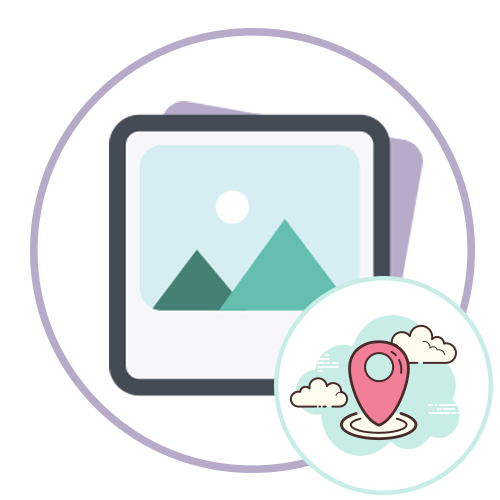
Скорее всего, для определения точного места на фото потребуется прибегнуть сразу к нескольким советам, описанным в данной статье, поэтому мы рекомендуем ознакомиться с ними всеми, чтобы выбрать подходящие.
Способ 1: Просмотр метаданных
Метаданные фотографии — информация, которая сохраняется устройством во время снимка. Сюда относится не только дата, но и модель аппаратуры, на которую происходила съемка, а также данные GPS с координатами. Однако есть некоторые нюансы, при которых EXIF (метаданные), попросту не сохраняются.
- Если фотография сделана на профессиональную камеру, скорее всего, в ней отсутствует GPS-приемник, поэтому дату в EXIF найти не получится.
- После обработки фотографии через любой популярный графический редактор метаданные стираются при сохранении результата, что по умолчанию настроено в этих программах.
- Сведения можно легко подменить, используя специальный софт, поэтому доверять им на сто процентов никогда нельзя.
Однако проверить EXIF стоит в первую очередь, поскольку делается это проще всего. Сама фотография обязательно должна находиться в формате JPG, а далее остается выполнить такие действия:
- Отыщите снимок и кликните по нему правой кнопкой мыши.
- В открывшемся контекстном меню вас интересует пункт «Свойства».
- Переместитесь на вкладку «Подробно», где отыщите блок «GPS».


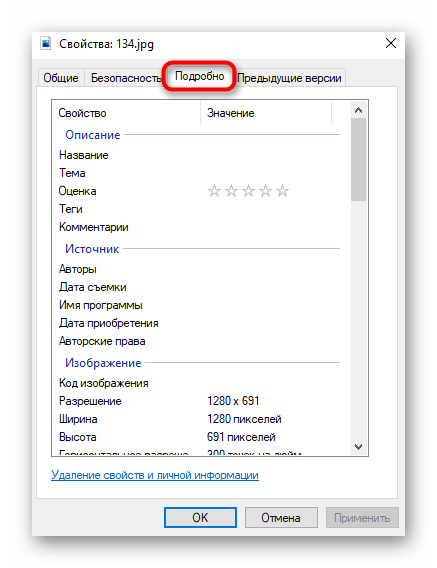
Если такой блок отсутствует, значит, данные о местоположении не были сохранены или стерлись при обработке. В случае, когда координаты все-таки удалось обнаружить, далее остается только пробить их через любую удобную карту. Развернуто о методах поиска по таким цифрам читайте в статьях по ссылкам ниже.
Подробнее:
Поиск по координатам на Карте Google
Поиск по координатам в Яндекс.Картах
Способ 2: Использование поисковиков
Следующий метод — применение поисковых машин. Сначала рекомендуется просто задать запрос, описав те предметы, которые вы видите на фотографии. Сделать это можно сразу на нескольких сайтах, например, Google и Яндекс, поскольку результаты выдачи практически всегда отличаются. Лучше используйте английский язык или переведите на тот, в какой стране было сделано фото, если это удается распознать. Тогда запрос обретет примерно такой вид: «Lake near forest and house» (озеро возле леса и дома).
Дополнительно такие поисковики поддерживают поиск по изображению, а это значит, что они могут найти точно такие же или похожие фотографии, предоставив информацию о месте, где она была сделана. Для этого исходный файл нужно загрузить в Гугл или Яндекс, а затем ознакомиться с результатами не только в картинках, но и в разделах с сайтами. Например, первой же строкой может идти страница в Wikipedia, где будет показано название улицы снимка.
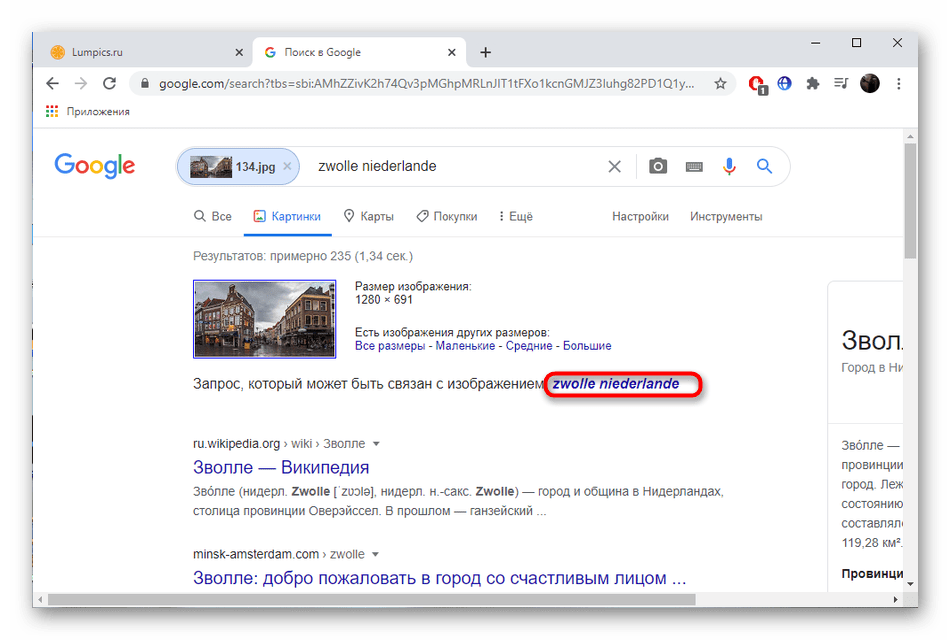
Детальнее о применении такой встроенной опции, а также об альтернативных онлайн-сервисах, позволяющих выполнять поиск по фото, читайте в другой статье по ссылке ниже.
Подробнее: Поиск информации и похожих изображений по изображению
Способ 3: Зацепки на фото
Само фото следует максимально тщательно изучить и отыскать все участки, которые помогут опознать место. Это могут быть номерные знаки автомобилей, номер трассы или дорожные знаки с обозначением населенных пунктов, вывески магазинов. На изображении ниже вы видите отмеченными все знаковые указатели, которые позволят с точностью до метра узнать место, где был сделан снимок.


Остается только воспользоваться поисковиком, чтобы отыскать место на картах. О его исследовании и пойдет речь в двух следующих советах.
Использование режима просмотра улиц
Компания Google предоставляет возможность просмотреть улицы на карте через сайт или приложение Google Earth в 3D-режиме. Как раз это и поможет с точностью определить место снимка по уже имеющимся зацепкам. Для начала выполните поиск улицы, трассы или конкретного магазина на карте и приблизьте точку.
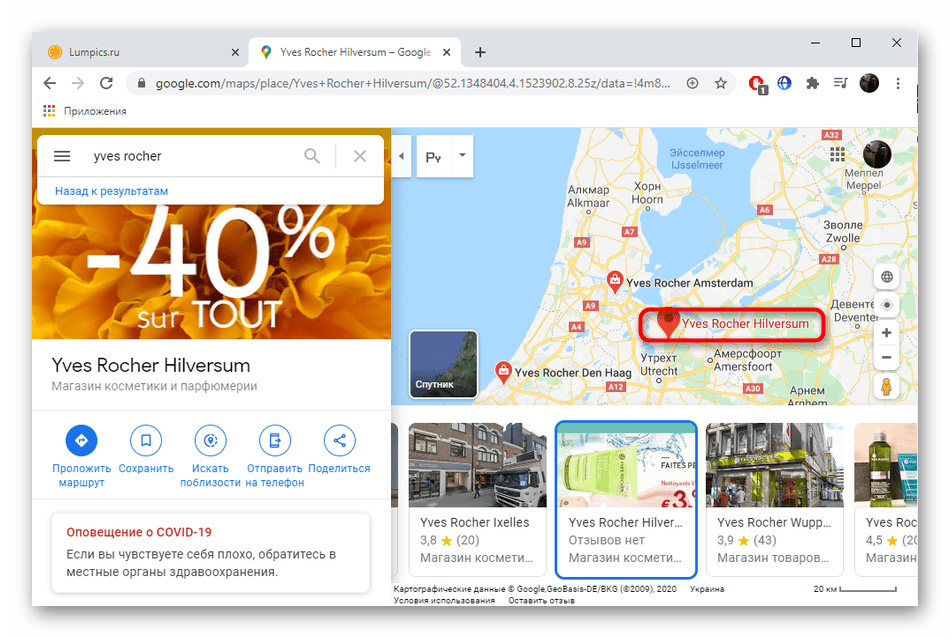
Далее остается только перейти в режим просмотра улиц и немного перемещаться по области, чтобы найти тот самый ракурс. Однако при этом стоит учитывать, что карты могли не обновляться или спустя некоторое время там уже возвели новые объекты. Тогда поиск немного усложнится или пользователь вовсе будет введен в заблуждение и подумает, что обнаружил место неправильно.

Поиск по Wikimapia
Последний вариант, который часто оказывается эффективным — использование сайта Wikimapia. Здесь можно выставить сортировку по категориям объектов и задать в поиске ключевые слова, о которых мы уже говорили при работе с поисковиками.
Перейти на сайт Wikimapia
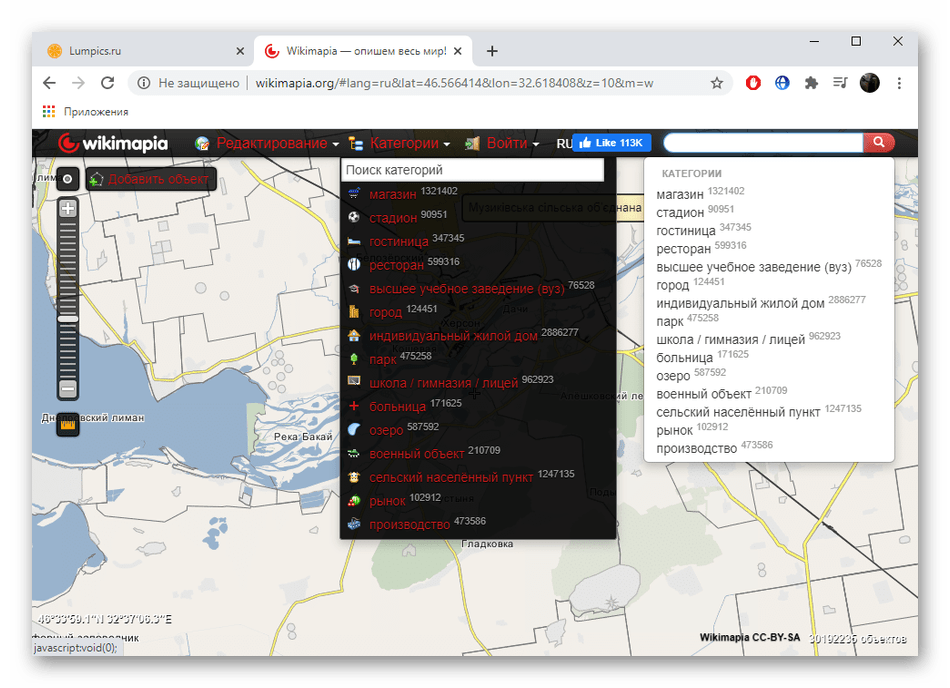
Преимущество Wikimapia заключается в том, что здесь все внимание сосредоточено именно на объектах самого разного значения, а база намного шире и включает в себя уже заброшенные или разрушенные строения, которые тоже можно отыскать по ключевым словам.
В завершение отметим, что наиболее важное во время поиска места по фото — обращать внимание на детали и уметь правильно использовать поисковые машины. Тогда найти расположение получится, если только на самом снимке есть за что зацепиться.
Современные смартфоны (и многие цифровые камеры) встраивают GPS-координаты в каждую сделанную ими фотографию. Да, на тех фотографиях, которые вы делаете, есть данные о местоположении, по крайней мере по умолчанию. Вы можете скрыть эту информацию при публикации конфиденциальных фотографий в Интернете.

Как посмотреть координаты GPS
Связанная статья: Как удалить скрытую личную информацию, которую Microsoft Office добавляет к вашим документам
Координаты GPS хранятся в виде «метаданных», встроенных в сами файлы фотографий. Все, что вам нужно сделать, это просмотреть свойства файла и найти их.
На самом деле метаданные имеют очень многие файлы: документы Microsoft Office, файлы PDF, музыкальные файлы, видео файлы и многие многие другие.
В Windows все, что вам нужно сделать, это щёлкнуть правой кнопкой мыши файл изображения, выбрать «Свойства», а затем перейти на вкладку «Детали» в окне свойств. Найдите координаты широты и долготы под GPS.
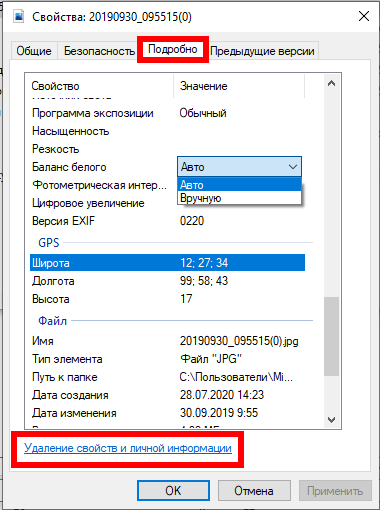
В macOS щелкните файл изображения правой кнопкой мыши (или нажмите «Control»+ щелкните его) и выберите «Получить информацию». Вы увидите координаты широты и долготы в разделе «Подробнее».

Конечно, вы можете увидеть эту информацию в приложении «EXIF viewer», но в большинстве операционных систем эта функция встроена.
GPS-координаты не встраиваются в каждую фотографию. Человек, сделавший фотографию, возможно, отключил эту функцию на своём телефоне или вручную удалил детали EXIF. Многие службы обмена изображениями в Интернете, но не все из них, автоматически убирают сведения о геолокации из соображений конфиденциальности. Если вы не видите этих подробностей, они были удалены (или никогда не включены в) из файла изображения.
Как по координатам найти место на карте
Это стандартные GPS-координаты, поэтому вам просто нужно сопоставить их с местоположением на карте, чтобы определить, где на самом деле была сделана фотография. Многие картографические сервисы предлагают эту функцию — например, вы можете подключить координаты прямо в Google Maps. Google предлагает инструкции для правильного форматирования координат для Google Maps.
Связанная статья: Как в Windows получить GPS координаты фотографии для вставки в Google Maps
Имейте в виду, что это всего лишь метаданные, которые могут быть фальсифицированы, но довольно редко кто-то пытается фальсифицировать метаданные, а не удалять их полностью. Также возможно, что местоположение GPS немного искажено. Телефон или цифровая камера, возможно, просто использовали своё последнее известное местоположение, если не могли получить актуальный сигнал GPS во время фотосъёмки.
Быстро узнать место на карте, где была сделана фотография
Даже зная GPS координаты, невозможно сказать, в каком именно географическом месте была сделана фотография. В статье «Как в Windows получить GPS координаты фотографии для вставки в Google Maps» показано, как можно получить координаты в том виде, каком его понимают Карты Google, чтобы можно было посмотреть на расположение, где была снята фотография.
Хотя инструкция весьма простая, видно, всё равно нужно сделать несколько шагов.
Сервис «Геолокация фотографий по GPS меткам в метаданных» мгновенно покажет место на карте, где была сделана фотография (конечно же, если в ней есть GPS метки).
Вам будет показано место на карте и в текстовом виде все найденные метаданные.
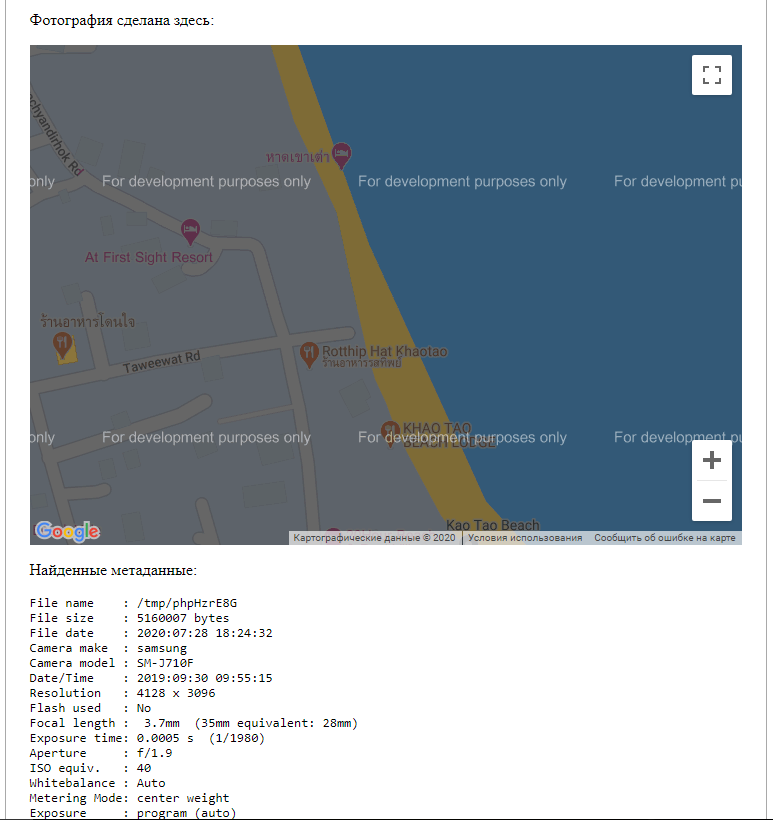
Как запретить встраивание координат GPS в ваши фотографии
Связанная статья: Что такое данные EXIF и как я могу удалить их из моих фотографий?
Если вы хотите полностью отключить добавление данных GPS, вы можете зайти в приложение «Камера» своего телефона и отключить в настройках сохранение местоположения.

Имейте в виду, однако, что GPS-координаты тоже могут быть очень полезными. Например, с таким сервисом, как Google Photos, Yahoo! Flickr, или Apple iCloud Photo Library, вы можете упорядочивать свои фотографии и просматривать их в соответствии с тем, где они были сняты, что позволяет с лёгкостью просматривать фотографии, сделанные в определённый отпуск или на любимой достопримечательности. Вы всегда можете самостоятельно удалить информацию о местоположении, если хотите поделиться фотографией, поэтому многие службы автоматически удаляют данные геолокации, когда вы делитесь фотографией с кем-то ещё.
Метаданные EXIF, хранящиеся вместе с фотографиями, также включают некоторые другие детали. Например, вы можете точно определить, какую модель камеры (или смартфона) использовал человек, чтобы сделать фотографию. Вы также можете проверить настройки экспозиции и другие детали. Большинство этих деталей не считаются такими же чувствительными, как данные о местоположении GPS, хотя профессиональные фотографы могут захотеть сохранить свои секреты и настройки.
Связанные статьи:
- Как в Windows получить GPS координаты фотографии для вставки в Google Maps (простой способ) (98.2%)
- Что такое данные EXIF и как я могу удалить их из моих фотографий? (79.1%)
- Как работает GPS (77.3%)
- QR-коды могут быть опасными (52.1%)
- Что такое «блокчейн»? (52.1%)
- В чем разница между сильным ИИ и слабым ИИ? (RANDOM — 50%)